win10 安装 系统功能 win10系统安装方法
Win10系统是微软公司推出的最新操作系统,具有一系列强大的功能和特点,安装Win10系统是非常重要的一步,因为只有正确安装了系统,才能充分利用其强大的功能。在安装Win10系统时,我们需要按照一定的方法和步骤进行操作,确保系统能够顺利安装并正常运行。下面我们来详细了解一下Win10系统的安装方法。

**一、准备工作**
1. **下载Windows 10镜像**:访问微软官方网站或授权渠道,下载适用于你电脑架构(如x86或x64)的Windows 10 ISO镜像文件。
2. **制作启动U盘**:使用Rufus、UltraISO等工具将下载的ISO文件制作成可启动的USB闪存盘。确保U盘容量足够,并备份好U盘内的重要数据。
3. **备份重要文件**:在安装新系统前,务必备份好电脑中的重要文件,以防数据丢失。
**二、设置BIOS/UEFI**
1. **重启电脑**:将制作好的启动U盘插入电脑,重启电脑。
2. **进入BIOS/UEFI**:在开机画面出现时,根据提示按键(通常是F2、F10、Del等)进入BIOS/UEFI设置界面。
3. **设置启动顺序**:在BIOS/UEFI中,将USB设备设置为第一启动项,保存设置并退出。
**三、安装Windows 10**
1. **启动安装程序**:电脑重启后,会自动从U盘启动并进入Windows 10安装界面。
2. **选择安装语言、时间等设置**:根据个人需求进行选择。
3. **点击“安装现在”**:开始安装Windows 10。
4. **接受许可协议**:阅读并接受Microsoft软件许可条款。
5. **选择安装类型**:建议选择“自定义:仅安装Windows(高级)”(除非你需要升级现有系统),然后选择要安装Windows 10的分区,注意格式化分区将删除该分区内的所有数据。
6. **等待安装完成**:安装过程中,电脑可能会重启多次,请耐心等待。
7. **设置Windows 10**:安装完成后,根据提示设置区域、网络、账户等选项,完成Windows 10的初始化设置。
通过以上步骤,你就可以成功安装Windows 10系统了。记得在安装完成后及时更新系统补丁和驱动程序,以确保系统的稳定性和安全性。
以上就是win10 安装 系统功能的全部内容,有需要的用户就可以根据小编的步骤进行操作了,希望能够对大家有所帮助。
win10 安装 系统功能 win10系统安装方法相关教程
-
 win10装系统无法分区 解决Win10系统安装时无法新建分区的方法
win10装系统无法分区 解决Win10系统安装时无法新建分区的方法2023-09-11
-
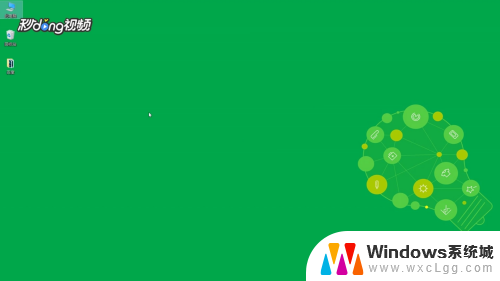 win10系统语言包安装错误 Win10语言包无法安装的解决方法
win10系统语言包安装错误 Win10语言包无法安装的解决方法2024-04-16
-
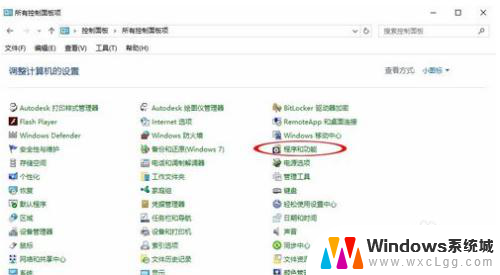
-
 windows10怎么安装windows7系统 Win10系统如何安装Win7双系统
windows10怎么安装windows7系统 Win10系统如何安装Win7双系统2025-04-12
-
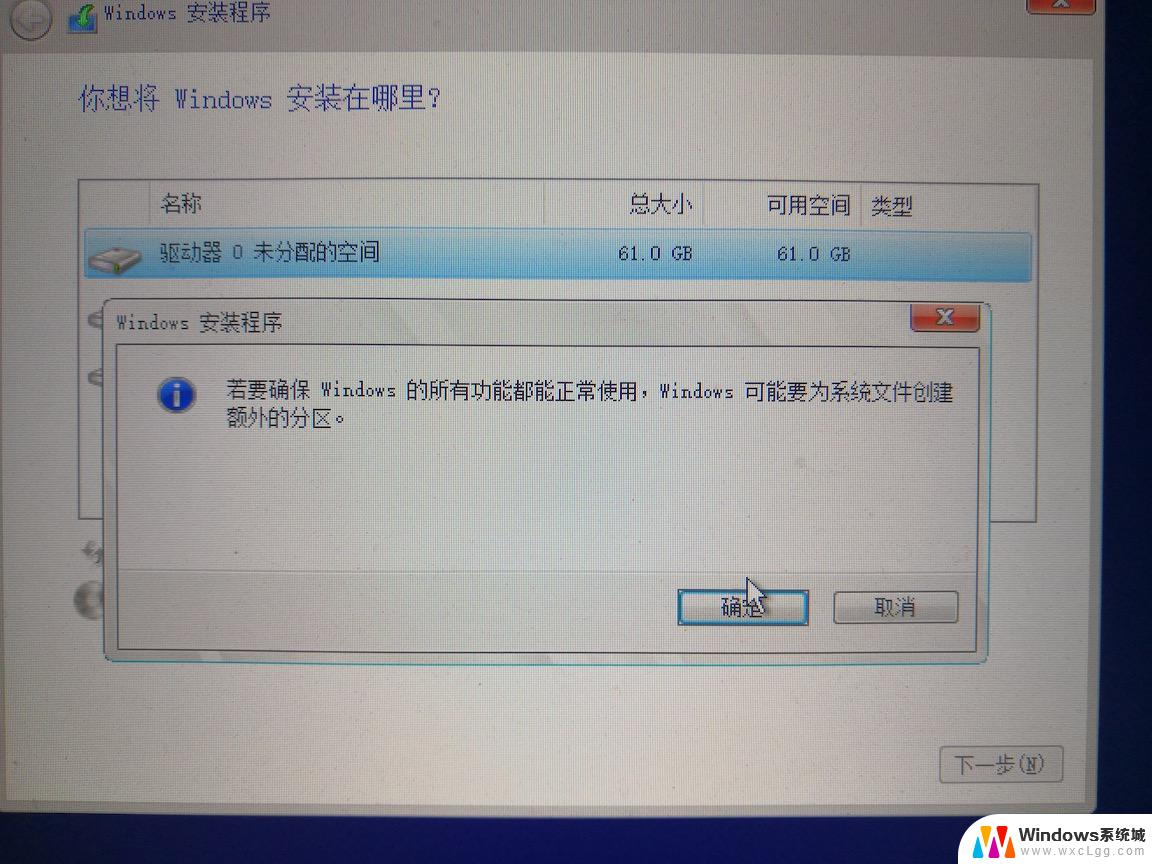 win10安装 uefi UEFI模式安装Win10系统详细方法
win10安装 uefi UEFI模式安装Win10系统详细方法2024-10-05
-
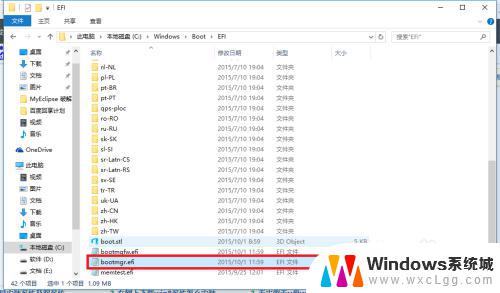 win10系统如何安装成win7 win10安装win7双系统步骤
win10系统如何安装成win7 win10安装win7双系统步骤2023-09-11
- u盘下载win10系统安装教程 Win10系统U盘安装教程图解
- 360系统安装win10系统 如何使用360重装Win10系统
- 系统win10如何装win7 win10系统下如何实现win7双系统安装
- 双系统能装两个win10吗 电脑如何安装多系统
- win11安装共享打印机提示0000709 win11共享打印机提示0000709问题解决方法
- win11.net framework 3.5安装失败, win11netframework3.5安装不了怎么办
- win10系统怎么下载天正2006 天正CAD在Win10系统中安装步骤
- steam更新后游戏就需要重新安装 Steam重装不删除游戏
- 打印机驱动程序无法启动 打印机驱动程序无法安装怎么办
- 显卡驱动打着黑屏 安装显卡驱动后显示器黑屏闪烁
系统安装教程推荐
- 1 steam更新后游戏就需要重新安装 Steam重装不删除游戏
- 2 显卡驱动打着黑屏 安装显卡驱动后显示器黑屏闪烁
- 3 win11怎么安装ie0 IE浏览器安装方法
- 4 每一台打印机都要安装驱动吗 打印机驱动安装步骤
- 5 笔记本下载怎么下载到d盘 怎样让电脑软件默认安装到D盘
- 6 台式电脑wifi适配器驱动安装失败 WLAN适配器驱动程序问题解决方法
- 7 装了office为啥桌面没有图标 office安装完成后桌面没有office图标怎么办
- 8 win11全新安装提示不符合最低要求 win11安装最低要求
- 9 win11加了硬盘怎么设置 Windows 11系统如何在新硬盘上进行安装和配置
- 10 win11上运行安卓app Win11安卓应用程序下载安装教程